AOL er et e-postprogram denne tjenesten normalt lagre sin informasjon i det lagring proprietær område Som Er Personlig Kabinett Fil. I dag fleste av filene er bærbare og filene overføres til andre steder med bruk av eksterne stasjoner.
derfor diskuterer nedenfor den manuelle prosedyren som vil hjelpe brukerne til å eksportere AOL-e-post til harddisken. Dette vil til slutt hjelpe brukerne til å bære SIN Aol-Post Eller andre elementer til ønsket sted.
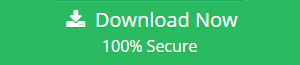
Trinn For Å Eksportere Aol E-Post Til Harddisk
Her, i dette segmentet, vi vil avsløre trinnvis fremgangsmåte for å eksportere aol e-post til harddisken. Du må bare følge dem alle til å utføre utpakking prosedyre.
Trinn 1: Last ned Og Kjør Aol Email Desktop Backup Programvare og logg inn MED aol mail legitimasjon.
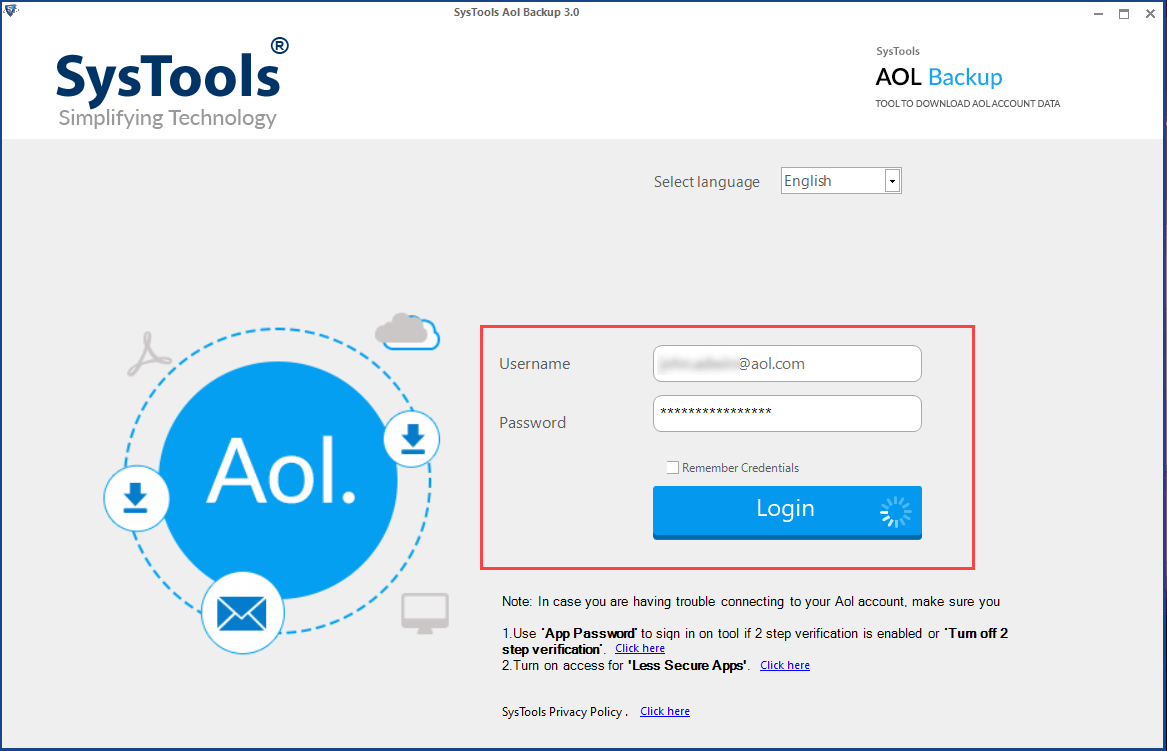
Trinn 2: Velg backup format for å laste NED AOL e-post til harddisken.
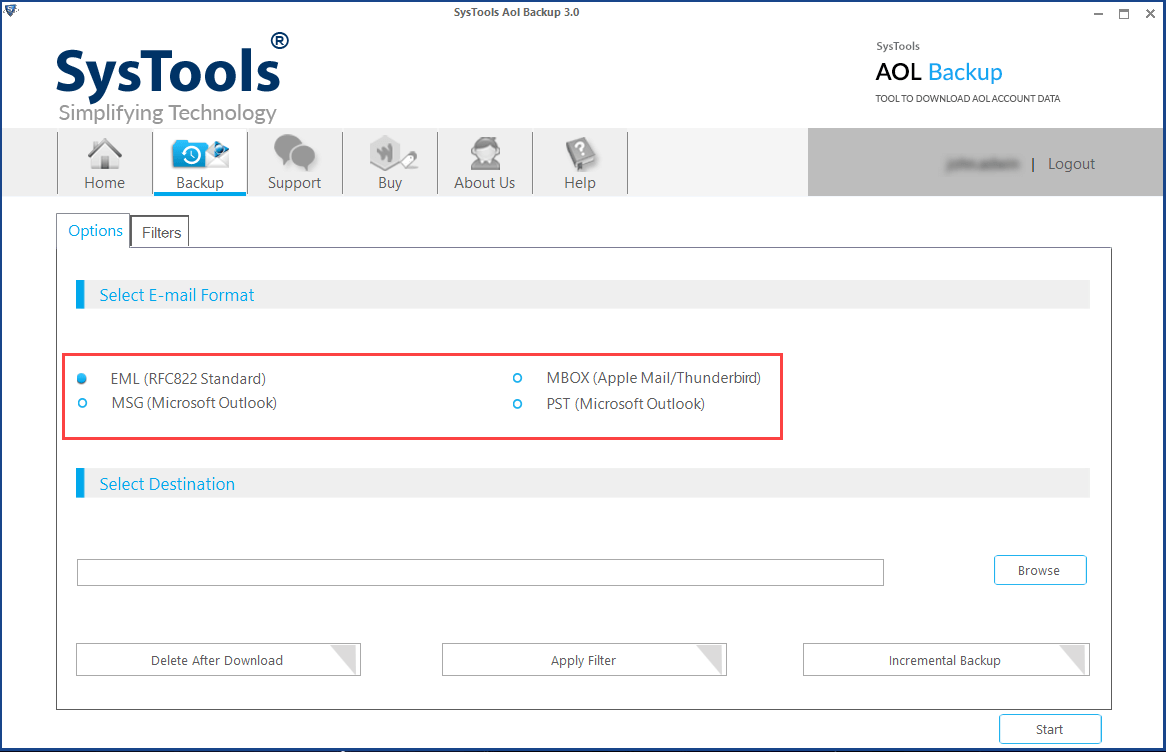
Trinn 3: Bla gjennom et sted for å lagre Aol Mail til harddisken.
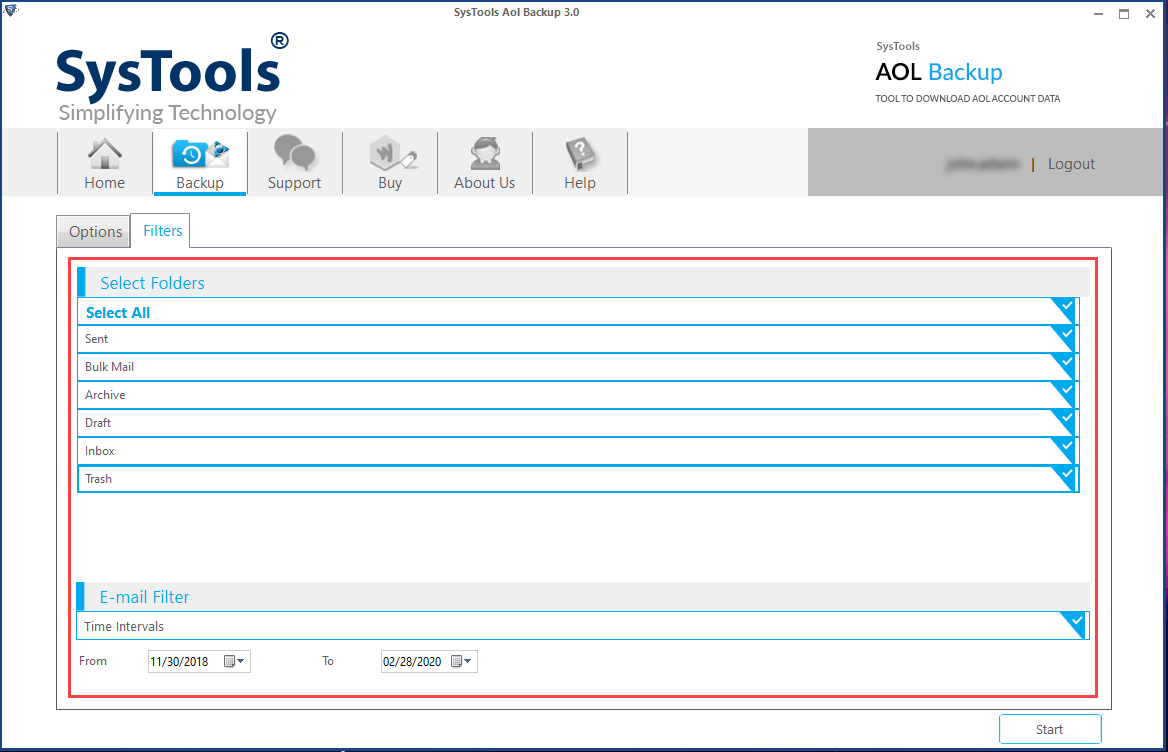
Trinn 4: Klikk På Start-knappen for å laste NED aol e-post til harddisken.
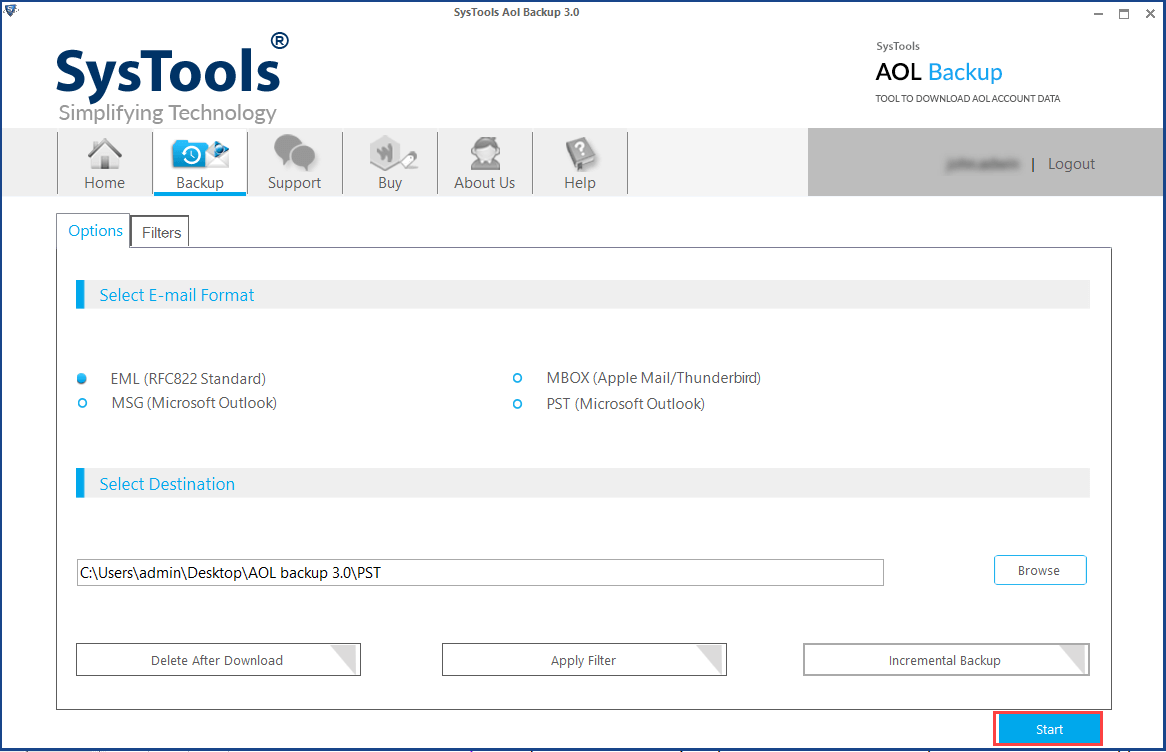
Nødvendighet For Å Sikkerhetskopiere E-Post
Hvis dataelementene er skadet, eller hvis du vil bære dataene dine til et annet sted i første fase, bør vi ta en sikkerhetskopi av filen. Filene her ER AOL e-filer og overføre denne filen vi trenger bare å lagre filene I Min PC Arkivskap.
sikkerhetskopiering AV AOL e-elementene vil hjelpe deg å flytte filene fra gamle datamaskinen til nye der du må gjenopprette dem. Delen nedenfor vil hjelpe brukerne å lagre aol e-post til harddisker.
hvordan lagrer JEG Aol-E-Post Til Harddisken Eller På Min Pc Arkivskap
Lagre TIL PFC for å lagre aol-e-post til harddisker
- Logg inn PÅ AOL-kontoen din og trykk på» Mail » – ikonet.
- Hit på e-postmeldingen som du vil laste ned. Hvis du ønsket å lagre eller laste ned flere meldinger trykk og hold «Ctrl» (Kontrolltast) som du trenger å laste ned eller for å velge hele meldingen trykk og hold «Ctrl-A».
- trykk nå» Lagre » – rullegardinmenyen og lagre eller kopier «På MIN PC» og velg deretter mappen du trenger for å lagre e-postene dine.
Lagre Som Fil For Å Eksportere Aol-E-Post til Harddisk
1. Logg inn på din gyldige aol-konto og trykk på» Mail » – ikonet. Etter det klikker du på «Les».
2. Klikk og trykk enter for å åpne e-postelementet du må åpne.
3. Etter åpning velge» Fil «- menyen og velg «Lagre Som» nå treffer «Bla» for å navigere til området der du trenger å lagre e-post, nevne navnet og deretter,»Lagre».
4. Avslutt e-postvinduet som åpnes. Nå, gjenta det samme for andre meldinger som du må laste ned.
Automatisert Løsning For Å Eksportere Aol E-Post Til Harddisk
ovennevnte løsning som du har diskutert er ikke en lett oppgave å så. På grunn av den lange prosedyren vil brukerne ikke få det raske resultatet, noe som betyr at forbruket av tiden er høyere for dette. Derfor er det bedre å velge et tredjepartsverktøy som vil hjelpe brukerne til å overvinne kompleksiteten i den manuelle prosedyren. Et slikt verktøy er SysTools Aol Backup tool.
denne programvaren vil hjelpe brukerne til å lagre filene i eksterne lagringsenheter som penn-stasjon, harddisk etc. og også for å lagre AOL e-post til harddisker. Ikke bare at dette verktøyet vil hjelpe brukerne til å overføre SINE aol filer til et annet filformat.
dette verktøyet gir også muligheten til å tømme plassen etter nedlasting Av Post Fra Serversiden slettingen skal arbeide med bruk av» Slett E-Post Etter Backup » alternativet.
Relatert: Sett OPP AOL-E-Post I Thunderbird
Konklusjon
ovennevnte artikkel vil hjelpe brukerne til å eksportere AOL-e-post til harddisk. For å gjøre dette eksportere manuell metoden er diskutert som vil virkelig hjelpe deg å overføre filer. Men den manuelle metoden er ikke så mye klar, og for en bruker som ikke har noen tekniske bakgrunnsferdigheter, kan denne prosedyren være komplisert.
for å overvinne denne situasjonen er det bedre å velge en profesjonell løsning her er det også diskutert i den automatiserte løsningen. Derfor verktøyet Aol Backup vil hjelpe deg å lagre / kopiere aol e-post til harddisker med en letthet.